时间:2019-09-06 16:27:52 作者:jiayuan 来源:系统之家 1. 扫描二维码随时看资讯 2. 请使用手机浏览器访问: https://m.xitongzhijia.net/xtjc/20190906/163359.html 手机查看 评论 反馈
提起压缩工具,相信不少网友最先想到的就是“winRAR”了。不过,需要注意的是,winRAR压缩的文件一般都会默认为rar格式,但其也支持zip格式!那么,WinRAR该怎么生成zip格式文件呢?不知道该如何操作的朋友,还不赶紧来了解一下。
方法步骤
首先,【解压到当前文件夹,或是选 解压到【某某文件名】(E),然后就快速解压到文件夹里了;
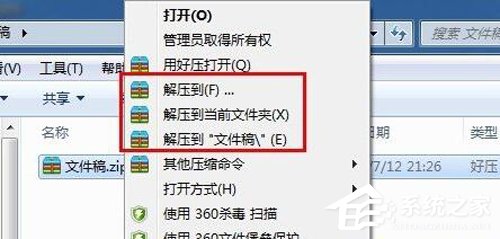
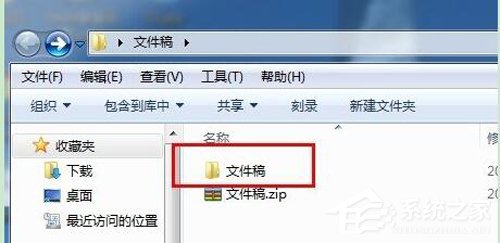
而选【解压到】就是可以单独选下保存在其他的盘或是其他文件夹里;
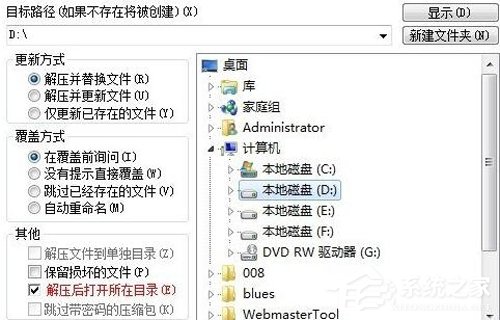
在WinRAR中已经内置有ZIP压缩器,只要选中文件后,点下工具栏上的【添加】按钮,并选择压缩包格式为ZIP即可生成ZIP格式的文件,免去了启动WinZIP的麻烦。
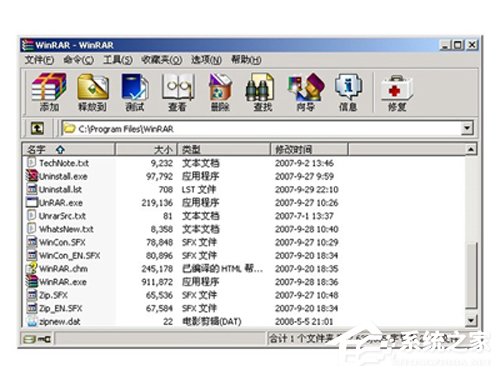
发表评论
共0条
评论就这些咯,让大家也知道你的独特见解
立即评论以上留言仅代表用户个人观点,不代表系统之家立场